
Merci Rinie de m’avoir donnée, en exclusivité,
l’autorisation de traduire vos tutoriels
Son site ICI

Le tutoriel original ICI

Filtres utilisés :
Simple/Pizza Slice Mirror et Blintz
AP 01 [Lines] ou [Innovations]/Silverlining
FM Tiles Tools/Blend Emboss
Alien Skin – Eyes Candy 5/Impact/ Glass
Unlimited – Edges Square/Square 17
Couleurs utilisées : AVP #B9D6DC – ARP #696468
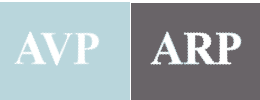
*********************************
1- Placer les couleurs dans votre palette
2- Ouvrir le calque alpha – Dupliquer
Fermer l’original
Sélections – Sélectionner tout
Copier le tube personnage Grisi – Coller dans la sélection
Quitter la sélection
3- Effets – Effets d’image – Mosaïque sans jointure par défaut
4- Dupliquer le calque
Image – Redimensionner à 80% - tous les calques non coché
Mosaïque sans jointure comme à l’étape 3
(Si vous le souhaitez ajouter un nouveau calque raster
Agencer au bas de la pile - Remplir d’une couleur très claire prise dans votre tube)
5- Fusionner tous les calques
6- Réglage – Flou radial – Zoom centré dans le menu déroulant
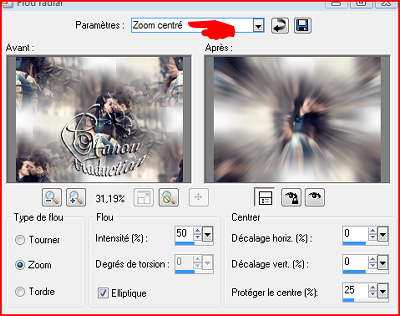
7- Effets – Modules externes – Simple/Pizza Slice Mirror
Répéter l’effet
8- Dupliquer le calque
Image – Miroir - Opacité à 50
Fusionner avec le calque en dessous
9- Modules externes – Simple/Blintz
Dupliquer le calque
Image – Renverser - Opacité à 50
Fusionner avec le calque en dessous
10 - - Dupliquer le calque
Image – Miroir - Opacité à 50
Fusionner avec le calque en dessous
11- Sélections – Charger/Enregistrer une sélection
A partir du canal alpha – charger la sélection 1
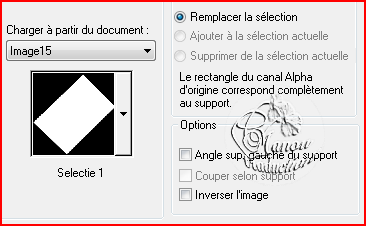
(toutes les sélections seront chargées avec les mêmes paramètres)
12- Sélections – Transformer la sélection en calque
13- Modules externes – AP 01 [Lines] ou [Innovations]/Silverlining
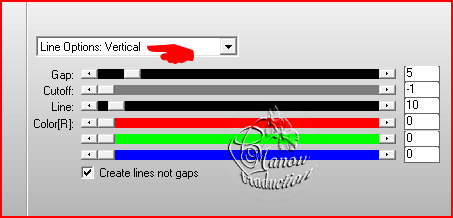
Quitter la sélection
14- Effets – Effets 3D – Ombre portée = 0/0/80/20/noir
15- Dupliquer le calque – Image – Miroir
Fusionner avec le calque en dessous
16- Dupliquer le calque – Image – Renverser
Fusionner avec le calque en dessous
17- Activer le calque inférieur
Charger la sélection 2
Transformer la sélection en calque
Agencer en haut de la pile
18 – Dans la palette des couleurs préparer en AVP un dégradé
Linéaire – Angle 45- Répétitions 5 – Inverser non coché
Verser le dégradé
19- Modules externes – Simple/Pizza Slice Mirror
Puis
AP 01 [Lines] ou [Innovations]/Silverlining
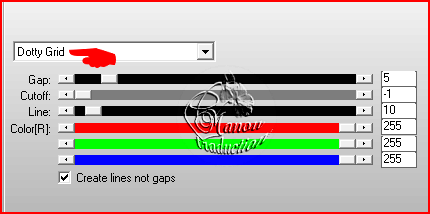
Quitter la sélection
Opacité 60
20- Ombre portée en mémoire
21- Dupliquer le calque- Image – Miroir
22- Fermer le calque en bas de la pile
Fusionner le calques visibles
Rouvrir le calque fermer
23- Activer le calque du bas
Charger la sélection 3
Transformer la sélection en calque
Agencer en haut de la pile
24- Nouveau calque raster
Copier l’image fb1a (le fond fleurs) – Coller dans la sélection
Opacité à 40
25- Modules externes – FM Tiles Tools/Blend Emboss par défaut
26- Sélections – Modifier – Sélectionner les bords de la sélection

Nouveau calque raster – Verser la couleur ARP
Quitter la sélection
Ombre portée en mémoire
27- Copier et coller le tube misted personnage
Redimensionner à 60 ou 55%
Bien placer (voir image finale)
(perso j’ai mis 60% et effacer ce qui dépasse du cadre)
28- Activer le calque du bas
Charger la sélection 4
Transformer la sélection en calque
Agencer en haut de la pile
29- Nouveau calque raster – Verser le dégradé
Garder la sélection
Fusionner avec le calque en dessous
30- Effets – Effets 3D – Biseautage intérieur
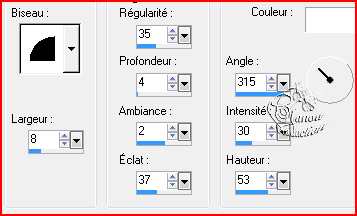
Ombre portée en mémoire
Quitter la sélection
31- Dupliquer le calque – Image – Miroir
Fusionner avec le calque en dessous
32 - - Dupliquer le calque – Image – Renverser
Fusionner avec le calque en dessous
33- Activer le calque du bas
Charger la sélection 5
Transformer la sélection en calque
Agencer en haut de la pile
34- Modules externes – Alien Skin – Eyes Candy 5/Impact/ Glass
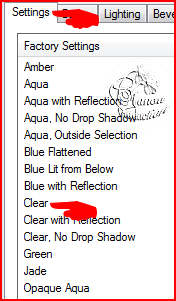
Opacité à 75
Ombre portée en mémoire
35- Dupliquer le calque – Image – Miroir
36- Fusionner tous
Sélections – Sélectionner tout
Image – Ajouter des bordures – Symétrique coché
6 px couleur AVP
37- Sélections – Inverser
Verser le dégradé
Répéter l’étape 30
Quitter la sélection
38- Sélections – Sélectionner tout
Image – Ajouter des bordures – Symétrique coché
25 px couleur ARP - Sélections – Inverser
39- Modules externes – Unlimited – Edges Square/Square 17
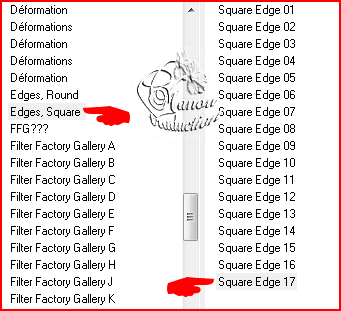
Quitter la sélection
40- Avec la baguette magique, Tolérance à 5, progressivité à 0
Sélectionner la bande noire (en rouge sur la capture)

Verser le dégradé
Quitter la sélection
41- Copier et coller comme nouveau calque le wordart
(attention à ne pas oublier d'effacer la signature)
Redimensionner à 45% (+ ou – en fonction de l’emplacement du couple)
Mode du calque à votre choix ou comme pour moi après sélection, verser
le dégradé et appliquer l’effet biseautage en mémoire
ombre portée = 1/1/100/1/noir
42- Signer – Redimensionner à 640 px de large – Tous les calques coché
Enregistrer en jpg
Crédits
Le tutoriel a été conçu et écrit par Rinie et lui appartient
La traduction est la propriété de Manoucréa
Il est interdit de les recopier et de les diffuser sur un forum, site,
de les proposer sur un groupe sans autorisations préalables des auteurs
Tubes
Couple Grisi - Wordart Linda Psp Design
Autre inconnu
La version de mon amie Alyciane qui teste mes traductions
